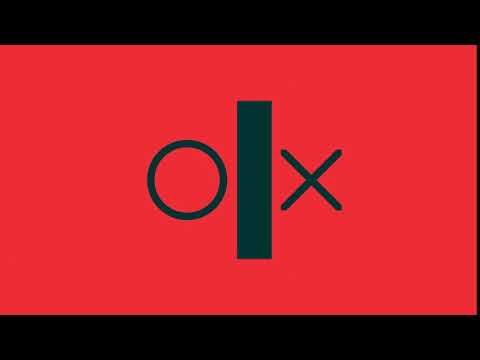Бұл wikiHow сізге телефонды экрандағы мәтінді дауыстап оқуға үйретеді. Сондай -ақ, сіз бұл функцияның аспектілерін, соның ішінде сөздердің айтылу жылдамдығын, дауыстап айтылатын сөздерді және әдепкі тілді реттей аласыз.
Қадамдар
2 бөліктің 1 бөлігі: Speak Screen мүмкіндігін орнату

Қадам 1. айфон параметрлерін ашыңыз
Сіз мұны үй экрандарының бірінде (немесе «Утилиталар» қалтасында) сұр тісті белгішені түрту арқылы жасауға болады.

Қадам 2. Жалпы түймесін түртіңіз

Қадам 3. Қол жетімділік түймесін түртіңіз

Қадам 4. Сөйлеуді таңдаңыз

Қадам 5. Speak Screen қосқышын «Қосулы» күйіне оңға сырғытыңыз
Айфонның сөйлеу экраны мүмкіндігі енді белсенді болуы керек.

Қадам 6. Speak Screen опцияларын қарап шығыңыз
Сіз келесі параметрлермен Speak Screen қалауыңыз бойынша теңшей аласыз:
- Мазмұнды бөлектеу - бұл мүмкіндікті қосу сөйлеу экранында айтылған мәтінді бөлектеуге мүмкіндік береді.
- Кері байланыс - бұл мәзір жазбаша мәтіннің қандай түрлері дауыстап оқылатынын, таңбадан мәтінді болжауға дейін қарауға мүмкіндік береді.
- Дауыстар - Мәтінді сөйлеу дауысы мен тілін осы жерден өзгертуге болады.
- Айтылымдар - Бұл мәзір Speak Screen мәліметтер қорына арнайы айтылымдарды қосуға мүмкіндік береді.

Қадам 7. «Сөйлеу жылдамдығы» сырғытпасын солға немесе оңға сүйреңіз
Бұлай ету мәтіннің сөйлеу жылдамдығын тиісінше төмендетеді немесе арттырады. Мұны істеп, Speak Screen мүмкіндігін реттеуді аяқтағаннан кейін сіз iPhone -да экран мазмұнын айтуға дайын боласыз.
Жүгірткіні бір жаққа сүйрегеннен кейін, Speak Screen дауысы сіз таңдаған жылдамдықты көрсетеді
2 -ден 2 -ші бөлім: Сөйлеу экранын пайдалану

Қадам 1. Сіз айтқыңыз келетін мәтіні бар бетті ашыңыз
Кейбір ықтимал мысалдарға жазбаны, құжатты немесе Параметрлер қолданбасындағы элементті қосуға болады.

Қадам 2. Екі саусағыңызды iPhone экранының жоғарғы жағынан төмен қарай сүйреңіз
Бұлай сөйлеу экраны басқару тақтасын түсіріп, экранда сөйлесуді жазбаша түрде оқуды бастау туралы сөйлеу экранын шақырады.
Егер Speak Screen дауыстап оқуға ештеңе таба алмаса, ол сізге хабарлайды

Қадам 3. Speak Screen басқару тақтасын қарап шығыңыз
Бұл интерфейсте бірнеше опциялар бар:
- Ойнату/Кідірту - Жолақтың ортасындағы түймені түрту Speak Screen диктантын тоқтатады. Оны қайтадан түрту арқылы сөйлеу экраны тоқтаған жерден жалғастырылады.
- Сызықты өткізіп жіберу - Мәтін жолын жоғары немесе төмен өткізу үшін солға немесе оңға бағытталған көрсеткіні түртіңіз.
- Жылдамдату/баяулату - Сөйлеу жылдамдығын жоғарылату үшін қоян белгісін түртіңіз, ал тасбақа оны азайтады.

Қадам 4. X түймесін түртіңіз
Ол басқару тақтасының оң жақ жоғарғы бұрышында. Бұлай сөйлеу экраны интерфейсінен шығады. Сіз оны iPhone экранының жоғарғы жағынан екі саусағыңызбен төмен қарай сүйреу арқылы кез келген уақытта қайта қосуға болады.